

炼妖壶(Island)为用户提供了十分强大的双开辅助功能,可以让用户同时进行多个应用操作,搭配了各种稀奇的主题,让你的手机变得更加炫酷,与众不同,打造一个专属于自己的私密空间,还可以最大限度的保护用户的隐私。
炼妖壶app无限多开是一款能够实现对各种应用程序进行多开操作的软件,软件使用操作简单,轻松一键点击获取多个应用程序分身,同时还有多种附加功能实现,如对应用实现各种隐藏操作,通过多种方式让应用实现隐藏,并且支持用户使用本软件进行隐私独立空间的创建,用户可以在隐私空间中存放各种自己重要的数据文件。
1、首先我们打开炼妖壶软件,点开即可立即创建工作空间,此时你只要一路点同意即可。

2、创建完毕后,可以在应用程序列表里看到顶部除了“个人”,还有一个“工作”应用列表,左右滑动即可在两个应用列表中切换,非常方便,工作空间的应用右下角都会有一个公文包的蓝色 logo。

3、应用可以从个人空间克隆安装过去的,安装方法也是打开炼妖壶在山海界中选定应用,点击加号即可。
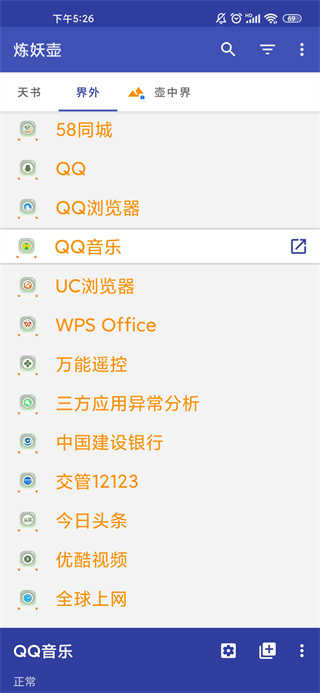
4、克隆的应用其实并不占用系统存储空间,但会有一个安装的过程。

5、个人和工作空间的相同应用可以分别在主页桌面上生成图标,所以有不一样的区分,并且工作空间的应用前缀也可以加上不同符号,它们的通知渠道是相互独立的,你也可以为两个微信设定不一样的推送声音,但推送到的消息显示则是一样的,唯独会在右边显示一个蓝色公文包 logo。

6、有了炼妖壶,你也可以将一些不经常使用却又会互相唤醒的应用暂时冻结,一个方式是直接将“工作空间”关闭,可以看到应用图标全都变成灰色。

7、还有一个方式是将“工作空间”中的部分应用冻结,这需要安装冰箱将其克隆到炼妖壶中,打开激活运行模式,直接冻结应用。

由于整个过程需要用到 ADB,所以仅建议掌握了通过电脑端 USB 连接设备使用 ADB 的高级用户尝试。
由于 Android 系统的限制,首先需要在系统设置 - 账户 中移除所有已登录的账户及除了主用户外的其它用户(包括曾使用过的『访客』用户)。账户移除后,对应的应用可能需要重新登录,但大部分国内应用并不影响登录(因为它们使用账户机制是别的目的)。
其次,如果你已经创建了 Island 空间(Work profile),也必须先在 Island - Settings - Setup 中移除。(仍然是 Android 系统的限制,很抱歉)在激活『上帝模式』后,你可以再重新创建 Island 空间。
在通过 USB 连接的电脑上使用以下 ADB 指令:
adb -d shell dpm set-device-owner com.oasisfeng.island/.IslandDeviceAdminReceiver
大部分设备上,至此就大功告成了!现在运行 Island 就可以开始体验了。
1、隔离应用,保护隐私。
2、克隆应用,平行运行。
3、冻结应用所有的后台行为。
4、页面简约清晰,用户可以直观进行操作。
5、随时进行内容切换,操作直接。
v6.3版本
新:范围设置切换“图像捕获提供程序”。(例如:SAF Enhancer Lite)
新:有关选定的应用程序(范围存储,应用程序可见性等)的更多详细信息,显示在扩展的底部表。